إضافة المعادلات الرياضية والرموز الخاصة (اضافه العناصر).
إضافة المعادلات الرياضية والرموز الخاصة
إضافة الرموز الخاصة
هناك بعض الرموز الخاصة لا توجد على لوحة المفاتيح ، وربما قد تحتاج إضافتها إلى المستند ، مثل الهاتف ضمن النص التالى :
ولإضافة مثل هذا الرمز عليك اتباع الخطوات التالية :
1-اذهب بمؤشر الكتابة إلى الموقع الذى تريد إضافة المز داخله .
2-انقر فوق التبويب insert ، المشار إليه بالشكل التالى :
3-انقر فوق الأداة symbol، لتظهر لك قائمة بآخر مجموعة رموز تم استخدامها ، كما بالشكل التالى :
4-اختر more symbols من أسفل القائمة .
ولاحظ.. ظهور النافذة التالية :
5- انقر فوق سهم الخيار font ، لتظهر لك قائمة بأسماءالخطوط الموجودة لديك ، كما يتضح من الشكل التالى :
6-اختر الخط wingdings، فهو يحتوى على العديد من الرموزالخاصه الشائعة الاستخدام .
ولاحظ.. ظهور العلامات المختلفة التى يحتويها ذلك الخط ، كما يتضح من الشكل التالى :
7- انقر نقراً مزدوجاً فوق الرمز الذى تريد إضافته .
8-انقر فوق الأداة close ، ليتم إغلاق النافذة بعد أن تمت عملية الإضافة :
إضافة المعادلات الرياضية
تعال معى نقوم بإضافة معادلة رياضية ( equation) إلى المستند ، ولتكن المعادلة التالية :
1-انقر فوق التبويب insert ، المشار إليه بالشكل التالى :
2- انقر فوق الأداة equation المشار إليها بالشكل التالى :
ولاحظ.. إضافة إطار داخل المستند ، لتتم إضافة المعادلة داخله ، كما بالشكل التالى :
3- تأكد من تنشيط التبويب equation tools ، المشار إليه بالشكل التالى :
4-انقر داخل الإطار المخصص لكتابة المعادله الرياضية :
5-انقر فوق الأداة ، المشار إليها بالشكل التالى :
ولاحظ.. إضافة علامة كأول رمز تمت إضافته إلى المعادله :
6-انقر فوق الأداة ، المشار إليها بالشكل التالى ، لتظهر لك قائمة بالأشكال المختلفة لعلامة الكسر التى يمكنك إضافتها إلى المعادلة :
7-اختر من قائمة أشكال الكسور .
ولاحظ.. إضافة علامة الكسر إلى المعادلة :
8-انقر داخل الخانه المخصصه لكتابة ( البسط ).
9-انقر فوق الأداة ، المشار إليها بالشكل التالى ، لتظهر لك قائمة بالأشكال المختلفة لعلامات الجذور التى يمكنك إضافة إحداها إلى المعادلة :
10-اختر من قائمة أشكال علامات الجذور .
ولاحظ.. إضافة علامة الجذر ( التى اخترتها) إلى المعادلة :
11-انقر داخل الجذر ، فى المساحه المشار إليها الشكل التالى :
12-انقر فوق الأداة ، لتظهر لك قائمة بالأشكال المختلفة لعلامة الكسر . ثم اختر
من تلك القائمة ( كما فعلت فيما سبق).
ولاحظ.. غضافة علامة الكسر داخل الجذر :
13-اتبع الأسلوب السابق نفسه إلى أن تنتهى من كتابة المعادلة ، لتصبح كما بالشكل التالى :
14-وبعد أن تنتهى من كتابة المعادلة ، انقر بمفتاح الماوس خارج الإطار ، لتتمكن من كتابة النصوص العادية داخل المستند .






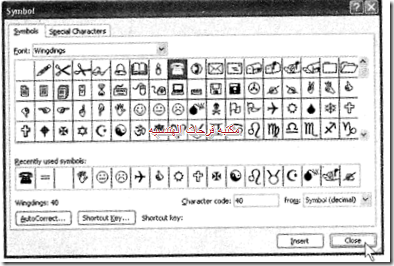









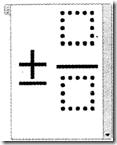






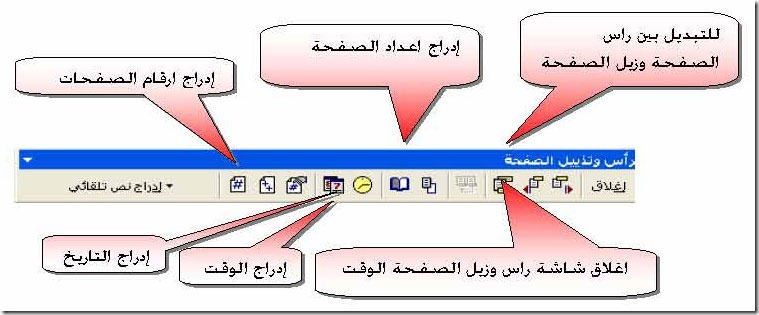

تعليقات
إرسال تعليق